AutoCAD2007怎么标注角度
AutoCAD 2007 是 Autodesk 公司推出的里程碑式CAD设计软件,在工程制图和三维建模领域树立了新标准。该版本首次实现了 二维绘图与三维设计的无缝整合,其革命性的动态块功能让设计元素具备智能参数化特性,大幅提升设计效率。软件引入完整的3D建模工具集,支持实体、曲面和网格建模,配合创新的 SteeringWheels导航系统和3D工作空间,彻底改变了三维设计体验。同时,AutoCAD 2007增强了PDF集成和注释缩放功能,优化了设计协作流程。作为 AutoCAD 系列承前启后的关键版本,它既保留了经典界面操作习惯,又奠定了现代CAD技术的发展方向,至今仍是建筑、机械、制造等行业专业人士的重要工具选择
第一步
启动 AutoCAD 2007,确保处于默认的绘图界面。
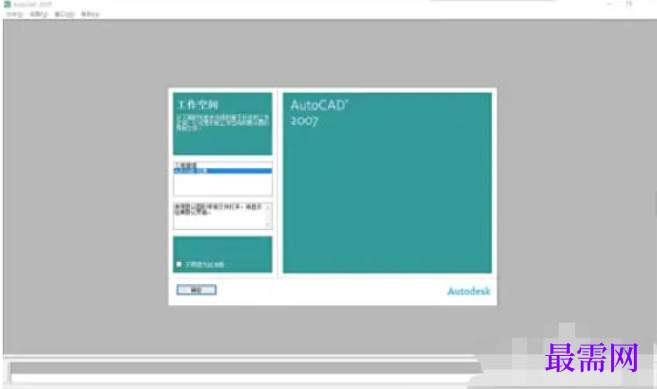
第二步
直接点击顶部菜单栏的 【标注】 > 【角度】(直接调用角度标注命令)。
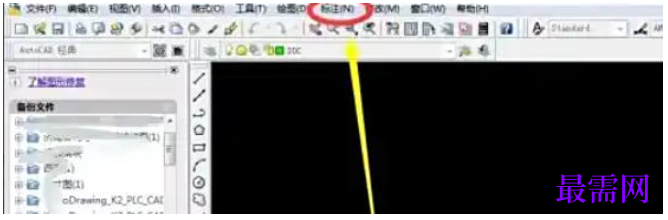
第三步
标注两条直线的夹角:
命令行提示 “选择第一条直线” 时,点击第一条直线。
命令行提示 “选择第二条直线” 时,点击第二条直线。
拖动鼠标将角度标注放置到合适位置,点击鼠标左键确认。

第四步
标注圆弧的角度:
命令行提示 “选择圆弧” 时,直接点击圆弧对象。
拖动鼠标将角度标注放置到合适位置,点击确认。

第五步
标注三点形成的角度(如圆上任意三点):
命令行提示 “指定顶点” 时,点击角度的顶点(交点)。
命令行提示 “指定第一个端点” 时,点击第一条边的端点。
命令行提示 “指定第二个端点” 时,点击第二条边的端点。
拖动鼠标放置标注,点击确认。

第六步
如果需要修改标注文字、箭头大小等,可通过 【标注】>【样式】 打开“标注样式管理器”,调整后点击 “设为当前”。通过以上步骤,您可以高效完成 AutoCAD 2007 中的角度标注。
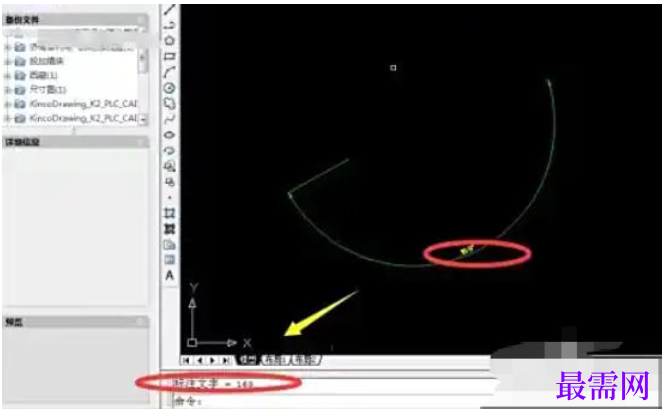




点击加载更多评论>>